Vielleicht hast Du schon einmal bemerkt, dass sich in einem Word-Dokument unerwünschte leere Seiten einschleichen. Solche Seiten können die Optik Deiner Arbeit stören oder den Umfang unbeabsichtigt vergrößern. Das Entfernen dieser Seiten ist bei der Dokumentenpflege oft notwendig und lässt Dein Werk professionell wirken.
In diesem Artikel lernst du, wie Du einfache Schritte befolgst, um unerwünschte Seiten in Word zu löschen. Mit klaren Anleitungen wirst Du schnell wieder den Überblick über Dein Dokument gewinnen und es auf das gewünschte Format bringen.
Beginne jetzt, Deine Word-Datei von überflüssigen Seiten zu befreien und erfahre, wie Du effizient vorgehst – für ein sauberes und ansprechendes Ergebnis.
Das Wichtigste in Kürze
- Unerwünschte leere Seiten in Word einfach mittels Navigations- und Suchfunktionen finden.
- Cursor an den Anfang der Seite setzen, um präzise und effiziente Löschungen durchzuführen.
- Registerkarte „Start“ nutzen, um Formatierungen und Absatzmarkierungen sichtbar zu machen und zu entfernen.
- Suchen & Ersetzen mit Codes wie ^m oder ^b ermöglicht das systematische Entfernen von Seitenumbrüchen.
- Nach dem Löschen ist eine sorgfältige Kontrolle und anschließendes Speichern wichtig für professionelles Ergebnis.
Inhaltsverzeichnis
Navigieren Sie zur unerwünschten Seite im Dokument
Um die unerwünschte Seite in deinem Word-Dokument zu finden, solltest Du zunächst die Navigation-Funktion verwenden. Diese erleichtert es dir, schnell durch das Dokument zu blättern und zum gewünschten Abschnitt zu gelangen. Schließe dazu das Menü auf der linken Seite oder nutze die Registerkarte „Ansicht“, um die Navigationsleiste sichtbar zu machen.
In der Navigationsleiste kannst Du dann mit einem Klick auf den Miniaturansichten oder Überschriften direkt zur betreffenden Seite springen. Wenn Dein Dokument keine Überschriften verwendet, ist es auch möglich, mit der Suchfunktion gezielt nach bestimmten Texten oder Absatzmarkierungen zu suchen, die sich am Beginn der unerwünschten Seite befinden. Das bedeutet: Stelle den Cursor an den Anfang der Seite, die entfernt werden soll, und starte eine Suche.
Sobald Du dich auf der unerwünschten Seite befindest, kannst Du mit den nächsten Schritten fortfahren, um diese zu löschen. Eine präzise Navigation ist dabei hilfreich, damit kein wichtiger Inhalt versehentlich verloren geht und Du genau die Seite auswählst, die entfernt werden soll. Der Einsatz der Navigations- und Suchfunktionen macht den Vorgang deutlich einfacher und schnell durchführbar, insbesondere bei umfangreichen Dokumenten.
Zusätzliche Ressourcen: Was ist bei der Benutzung von Autobahnen verboten? Die wichtigsten Regeln für sicheres Fahren
Stellen Sie den Cursor an den Seitenanfang
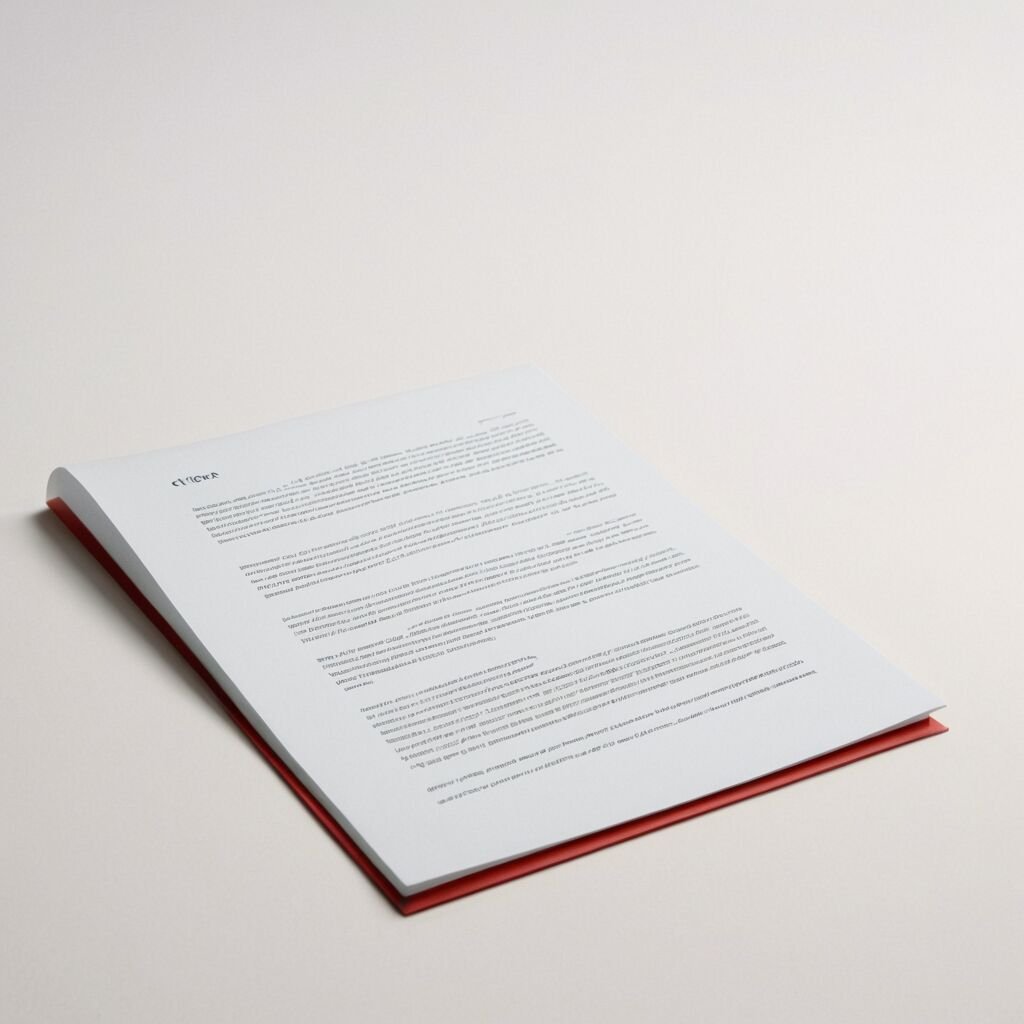
Nachdem Du die unerwünschte Seite im Dokument gefunden hast, ist es wichtig, den Cursor ganz an den Anfang der Seite zu setzen. Dadurch stellst Du sicher, dass bei einem späteren Löschvorgang keine restlichen Absätze oder Zeilen auf der Seite verbleiben, die dann ungewollt mit entfernt werden könnten.
Um den Cursor am richtigen Ort zu platzieren, klickst Du einfach direkt vor den ersten Text, Absatz oder Zeilengang auf der betreffenden Seite. Alternativ kannst Du die Pfeiltasten auf Deiner Tastatur verwenden, um präzise den Punkt anzuvisieren. Bei längeren Dokumenten ist es hilfreich, die Navigation oder das Suchfeld zu nutzen, um schnell die Position zu erreichen. So vermeidest Du alternative unnötige Änderungen an anderen Stellen des Dokuments.
Sobald der Cursor exakt am Seitenanfang positioniert ist, kannst Du den nächsten Schritt einleiten – zum Beispiel das Markieren des Inhalts oder das Löschen der leeren Seite. Eine sorgfältige Platzierung des Cursors erleichtert dir das präzise Arbeiten und sorgt dafür, dass keine wichtigen Daten versehentlich verloren gehen. Mit dieser Methode arbeitest Du handlungsorientiert und sorgsam, was für ein sauberes Ergebnis entscheidend ist.
Wählen Sie die Registerkarte „Start“ aus
Nachdem Du den Cursor an den Anfang der unerwünschten Seite gesetzt hast, ist es wichtig, die richtige Registerkarte in Word auszuwählen. Die Registerkarte „Start“ befindet sich im oberen Menüband und enthält die wichtigsten Funktionen für Textbearbeitung und Formatierung. Wenn Du sie aktivierst, hast Du Zugriff auf eine Vielzahl von Werkzeugen, die dir beim Löschen oder Ändern des Inhalts helfen können.
Durch das Klicken auf die Registerkarte „Start“ öffnet sich eine Übersicht mit Optionen wie „Schriftart“, „Absatz“ oder „Stil“. Hier kannst Du zum Beispiel Absatzmarkierungen sichtbar machen, um festzustellen, ob zusätzliche Leerzeilen oder Absätze enthalten sind, die die leere Seite verursachen. Diese Markierungen lassen sich leicht entfernen, um so die unerwünschte Seite zu eliminieren. Indem Du die entsprechenden Werkzeuge nutzt, kannst Du gezielt Textteile auswählen und löschen.
Ein weiterer Vorteil ist, dass Du über die Funktion „Alles markieren“ schnell größere Textpassagen auswählen kannst, um sie dann bei Bedarf zu entfernen. Mit den Funktionen aus der Registerkarte „Start“ machst Du Dein Dokument nicht nur sauberer, sondern auch alphabetisch oder nach anderen Kriterien sortierter. Dieser Schritt sorgt dafür, dass keine unbeabsichtigten Leerzeichen oder Zeilen verbleiben, die die Seite füllen. So wird Dein Word-Dokument professionell und übersichtlich, ohne unnötige Lücken oder leere Seiten.
„Der einzige Weg, großartige Arbeit zu leisten, besteht darin, die Arbeit zu lieben, die Du tust.“ – Steve Jobs
Klicken Sie auf „Suchen & Ersetzen“
Nachdem Du den Cursor an die Stelle gesetzt hast, an der Du mit der Bearbeitung beginnen möchtest, solltest Du auf die Funktion „Suchen & Ersetzen“ im Menüband klicken. Diese Funktion ist besonders praktisch, wenn Du größere Textpassagen schnell finden und bei Bedarf löschen oder ändern möchtest. Durch das Aktivieren öffnet sich ein separates Fenster, in dem Du gezielt nach bestimmten Zeichenfolgen suchen kannst.
Im Suchfeld kannst Du beispielsweise spezielle Markierungen wie „^m“ eingeben, um Seitenumbrüche zu erkennen. Das ersetzt Du dann mit einem Leerraum oder löscht es einfach, wenn es nur für die leere Seite verantwortlich ist. Die Schaltfläche „Alle Ersetzen“ sorgt dafür, dass Word alle Vorkommen auf einmal anpasst, was dir viel Zeit erspart. Achte darauf, die richtigen Filter einzustellen, etwa nur innerhalb des aktuellen Dokuments oder inklusive Fußnoten.
Diese Vorgehensweise ist besonders bei umfangreichen Dokumenten hilfreich, da sie es ermöglicht, unerwünschte Absätze oder Seitenumbrüche systematisch zu entfernen. Mit einem Klick auf „Alle Ersetzen“ kannst Du den Vorgang abschließen und anschließend prüfen, ob die gewünschte Seite verschwindet ist. Wichtig ist, bereits vor der Anwendung eine Sicherheitskopie deines Dokuments zu erstellen, um versehentliche Löschungen rückgängig machen zu können.
Mehr dazu: Wer hat Minerva McGonagall gespielt? Die Schauspielerin und ihre Rolle in Harry Potter
| Schritt | Beschreibung |
|---|---|
| Navigieren im Dokument | Verwende die Navigationsfunktion, um schnell zur gewünschten unerwünschten Seite zu gelangen. |
| Cursor an den Anfang | Setze den Cursor genau an den Anfang der unerwünschten Seite, um präzise arbeiten zu können. |
| Registerkarte „Start“ | Klicke auf die Registerkarte „Start“, um Zugriff auf wichtige Textbearbeitungswerkzeuge zu erhalten. |
| Suchen & Ersetzen | Nutze die Funktion „Suchen & Ersetzen“, um gezielt Seitenumbrüche oder Leerzeichen zu finden und zu entfernen. |
Geben Sie ”^m” oder ”^b” im Feld „Suchen nach“ ein
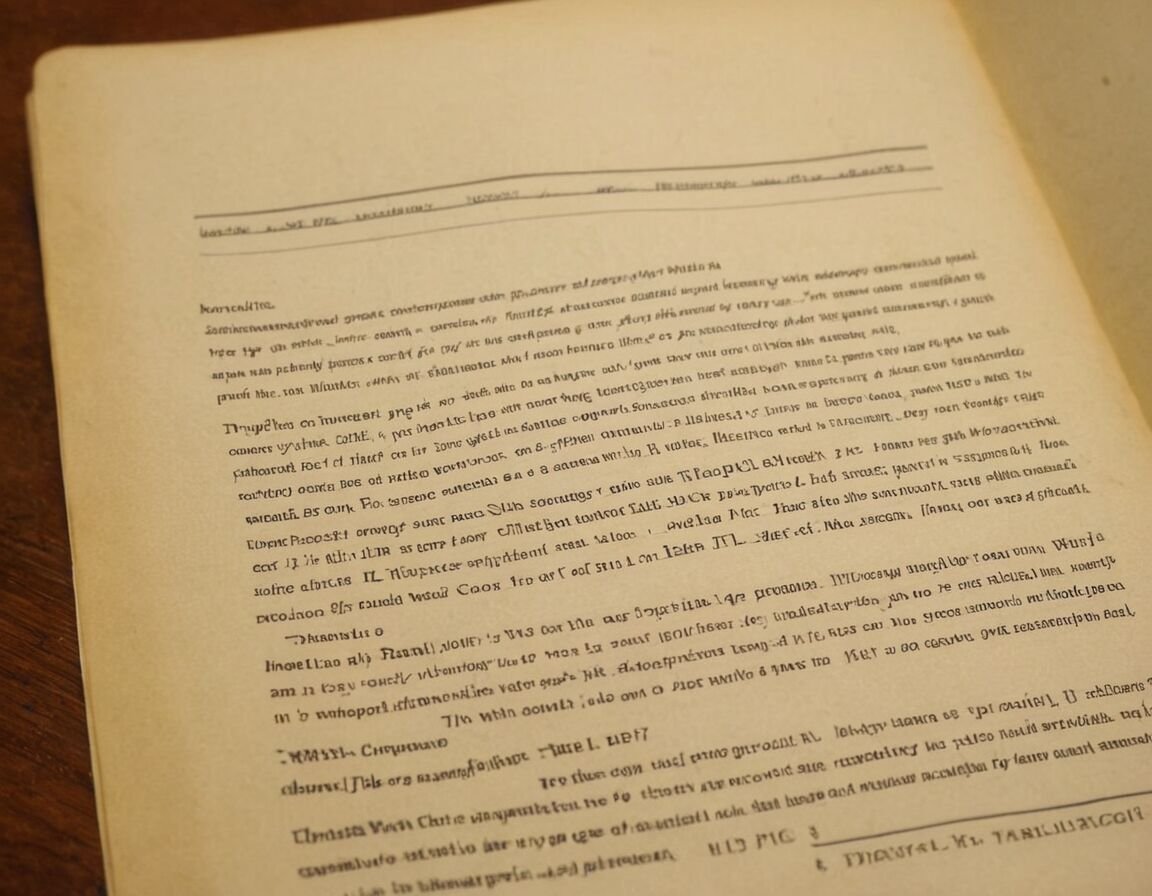
Nachdem Du das Fenster „Suchen & Ersetzen“ geöffnet hast, ist es wichtig, im Feld „Suchen nach“ die passenden Zeichenfolgen einzugeben. Für das Entfernen unerwünschter leeren Seiten in Word kannst Du dort die Codes „^m“ oder „^b“ verwenden. Diese Symbole helfen dabei, spezielle Elemente wie Seitenumbrüche oder Absatzmarken zu erkennen und gezielt zu entfernen.
Wenn Du „^m“ eingibst, sucht Word nach automatischen Seitenumbrüchen, die manchmal dafür sorgen, dass im Dokument unbeabsichtigte leere Seiten entstehen. Alternativ entspricht „^b“ einem manuellen Abschnittswechsel, der ebenfalls eine neue Seite auslösen kann. Indem Du diese beiden Optionen ausprobierst, kannst Du feststellen, welcher Code für Dein spezielles Problem passend ist. Wichtig ist, hier präzise vorzugehen, um keine wichtigen Inhalte zu löschen.
Nach der Eingabe schaltest Du auf „Alle Ersetzen“, um das Programm alle vorkommenden Stellen gleichzeitig anpassen zu lassen. Das spart viel Zeit, vor allem bei längeren Dokumenten. Es ist ratsam, vorher stets eine Sicherungskopie des Originals zu machen, damit bei unbeabsichtigten Änderungen eine Rückkehr möglich ist. Mit diesem Schritt solltest Du schnell und unkompliziert Deine leeren Seiten entfernen können.
Dazu mehr: Vermisste Lina in Frankreich: Neue Hinweise auf ihren Tod
Klicken Sie auf „Alle Ersetzen“
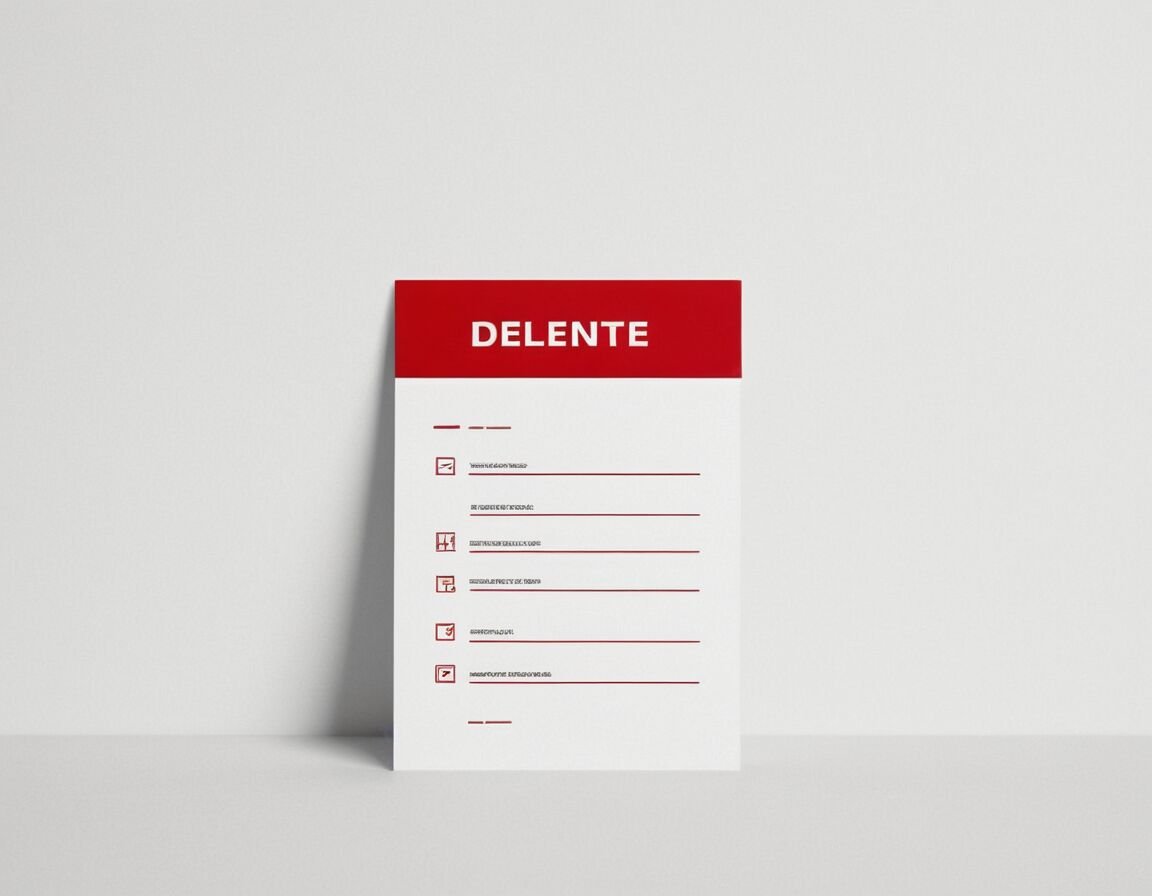
Nachdem Du im Suchfeld die passenden Kennzeichnungen eingegeben hast, solltest Du auf den Button „Alle Ersetzen“ klicken, um den Vorgang abzuschließen. Durch diesen Schritt entfernt Word alle vorher festgelegten Elemente gleichzeitig, was dir eine erhebliche Zeitersparnis bringt. Es ist wichtig, diesen Befehl nur auszuführen, wenn Du sicher bist, dass keine wichtigen Inhalte versehentlich gelöscht werden könnten.
Bevor Du auf „Alle Ersetzen“ klickst, solltest Du unbedingt eine Sicherheitskopie deines Dokuments erstellen. So kannst Du bei unerwarteten Ergebnissen problemlos eine Rückkehr zu deinem ursprünglichen Stand vornehmen. Sobald Du den Klick gemacht hast, läuft der Prozess automatisch ab und passt alle gefundenen Vorkommen an. Das betrifft vor allem unerwünschte Seitenumbrüche oder Absatzmarkierungen, die durch Deine Eingaben im Suchfeld identifiziert wurden.
Die Funktion arbeitet schnell, bringt jedoch manchmal kleinere Anpassungen mit sich, die man im Dokument noch manuell korrigieren sollte. Es empfiehlt sich daher, nach dem Abschluss einen Blick durch das Dokument zu werfen, um sicherzustellen, dass alles wie gewünscht übernommen wurde. Bei längeren Dateien hilft die Funktion erheblich, die Seiten sauber aufzuräumen und überflüssige leere Bereiche zu entfernen. Der Einsatz dieser Funktion vereinfacht die Bearbeitung deutlich und sorgt für ein professionelles Ergebnis.
Überprüfen Sie, ob die Seite entfernt wurde
Nachdem Du die Änderungen vorgenommen hast, ist es wichtig, sorgfältig zu überprüfen, ob die unerwünschte Seite tatsächlich entfernt wurde. Gehe dazu durch das Dokument und schaue an den relevanten Stellen nach, ob der Punkt weg ist. Achte besonders auf Bereiche, in denen vorher leere Seiten erschienen sind. Manchmal sind noch kleinere Ränder oder Absatzmarkierungen sichtbar, die die Seite ungewollt bestehen lassen.
Ein praktischer Ansatz ist, das Dokument im Seitenlayout-Modus zu betrachten, um eine klare Übersicht über den aktuellen Seitenaufbau zu bekommen. Hierbei kannst Du leicht erkennen, ob eine leere Seite verblieben ist. Zudem lohnt es sich, die Navigation oder dasMiniaturansicht-Panel zu nutzen, um schnell zwischen verschiedenen Sektionen zu wechseln und sicherzustellen, dass alles korrekt umgesetzt wurde. Falls einzelne Absätze noch vorhanden sind, kannst Du diese gezielt löschen, um ganz sicherzugehen, dass keine unnötigen Seiten übrig bleiben.
Denke daran, dass gerade bei umfangreichen Dokumenten solche Kontrollen mehrfach notwendig sein können. Es ist ratsam, kurzzeitig die Ansicht zu wechseln oder den Zoom anzupassen. Falls Du noch immer Unsicherheiten hast, kannst Du auch eine Suchen & Ersetzen-Funktion verwenden, um nach verbleibenden Seitensprüngen oder Absatzmarkierungen Ausschau zu halten. Die Kontrolle sorgt dafür, dass Dein Bericht professionell wirkt und keine störenden Lücken mehr sichtbar sind.
Speichern Sie das Dokument nach Abschluss
Nachdem Du alle Schritte zum Entfernen der unerwünschten Seiten erfolgreich durchgeführt hast, ist es ratsam, das Dokument zu speichern. Dieses Vorgehen schützt Deine Arbeit vor unbeabsichtigtem Verlust und sorgt dafür, dass alle Änderungen dauerhaft übernommen werden. Besonders bei umfangreichen Dateien überlege dir, eine Sicherheitskopie anzulegen, bevor Du größere Anpassungen vornimmst. So kannst Du im Falle eines Fehlers unkompliziert zur vorherigen Version zurückkehren.
Wenn alles geprüft und zufriedenstellend ist, solltest Du das Dokument unter einem neuen Namen oder am selben Ort speichern. Nutze dazu die Funktion „Speichern“ im Menüband oder setze den ShortcutStrg + S, um das Speichern zu beschleunigen. Achte darauf, die Datei im gewünschten Format abzuspeichern, damit alle Formatierungen und Inhalte erhalten bleiben. Besonders wichtig ist dies bei wichtigen Dokumenten, bei denen keine Angaben verloren gehen sollen.
Ein weiterer Tipp ist, regelmäßig zwischendurch zu sichern, insbesondere bei längeren Arbeiten. Das spart Zeit und vermeidet Frust durch versehentliches Schließen des Programms ohne Speicherung. Behalte auch im Hinterkopf, dass eine aktuelle Version immer dann hilfreich ist, falls Du noch kleine Korrekturen vornehmen möchtest. So bleibt Dein Dokument stets auf dem neuesten Stand und bereit für den weiteren Gebrauch.
FAQ: Häufig gestellte Fragen
Was kann ich tun, wenn die leere Seite trotz Löschen nicht verschwindet?
Kann ich mehrere leere Seiten auf einmal löschen?
Wirklich alle leeren Seiten mit diesen Methoden entfernen?
Was sollte ich tun, bevor ich viele Seiten gleichzeitig lösche?
Kann das Löschen von Seiten auch negative Auswirkungen auf die Formatierung haben?
Zusätzliche Ressourcen:
